
Bildkredit: LDProd/iStock/Getty Images
"SVARA PHOOONEN", tjatar den där nasala rösten - om och om igen - när din iPhone vibrerar i din hand. Det kanske inte är den stiligaste ringsignalen, men den slår den bedövande enhetligheten hos Apples inbyggda ljudsignaler – omöjlig att skilja från alla andra iPhone på planeten.
Även om du inte ser din ton som ett djupt personligt uttalande, kanske du fortfarande längtar efter ett ljud som skiljer din telefon från mängden.
Dagens video
Att ersätta iPhones standardringsignaler och varningsljud är inte särskilt komplicerat; du behöver bara några minuter med iTunes. Det är lika enkelt att ställa in individuella ringsignaler för att identifiera de viktiga personerna i ditt liv.
Komma igång
Medan Apple låter dig köpa professionellt producerade musikaliska ringsignaler och varningar i iTunes Store, mestadels för 1,29 USD, kan du skapa och installera en ton från vilken låt du äger, helt gratis. En 30-sekunders skiva musik eller röstmemo från din iTunes-samling, eller en ljudsignal från en oberoende app, är allt du behöver för att skapa och tilldela originaltoner.
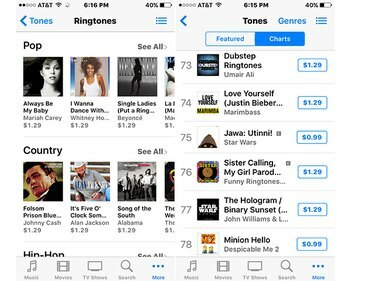
Du kan köpa iPhone-ringsignaler och systemvarningar. direkt från din telefon.
Bildkredit: Duva
Innan du börjar, var medveten om dessa detaljer: Om du använder din egen musik, se till att du äger den. DRM-skyddad musik fungerar inte för ringsignaler. Se också till att ditt spår faktiskt är lagrat på din dator – inte i molnet. Ringsignaler börjar livet i AAC-format, så om din musik är kodad på något annat sätt måste du konvertera den.
Rulla din egen ringsignal med iTunes
Starta iTunes och välj en låt eller röstmemo som du vill använda från fliken Min musik.
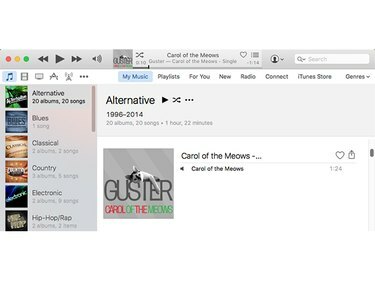
Välj en låt du vill ha som ringsignal.
Bildkredit: Duva
Högerklicka på markeringen och välj Få info för att öppna låtens dialogruta och klicka sedan på fliken Alternativ. Fyll i kryssrutorna Start och Stop för att definiera de tider då du vill att ringsignalen ska börja och sluta. Överskrid inte 30 sekunder. Klicka sedan på OK.
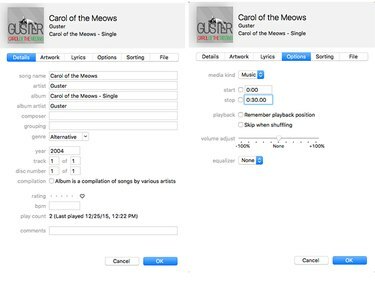
Din ton får inte överstiga 30 sekunder.
Bildkredit: duva
Gå tillbaka till iTunes-menyn och högerklicka på låten igen. Den här gången valde du Skapa AAC-version. Detta ger dig en kopia av låten som du kommer att använda för att skapa ringsignalen. Du kan byta namn på den nya versionen om du vill.

Gör en kopia av låten i AAC-format.
Bildkredit: duva
Gå tillbaka till rutan Få info > Alternativ och avmarkera kryssrutorna Start och Stop så att originallåten spelas upp i sin helhet nästa gång du vill lyssna. Högerklicka på det nya ljudklippet du skapade och välj Visa i Finder (Mac) eller Öppna i Utforskaren i Windows (Windows).

Hitta den nya filen på ditt system.
Bildkredit: duva
Högerklicka på filen och välj Get Info och ändra filtillägget från .m4a till .m4r genom att klicka för att markera den. Det nya filformatet gör den kompatibel med iPhone. Spara sedan filen och dra den till skrivbordet.

Ändra filtillägget.
Bildkredit: duva
Gå tillbaka till iTunes och radera kortversionen av spåret. När du uppmanas, välj Behåll fil, för att ta bort spåret från musikbiblioteket samtidigt som det behålls på hårddisken.

Ta bort den kortare versionen.
Bildkredit: duva
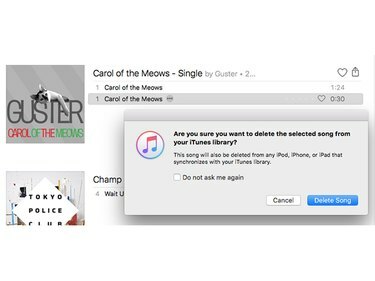
Ta bort ringsignalen från iTunes-biblioteket.
Bildkredit: duva

Se till att behålla den nya filen.
Bildkredit: duva
Anslut din telefon till din dator och starta iTunes, om den inte redan är öppen. Välj de tre prickarna bredvid telefonikonen och klicka på Toner från rullgardinsmenyn. Dra sedan den nya .m4r-filen från skrivbordet till fönstret Toner.
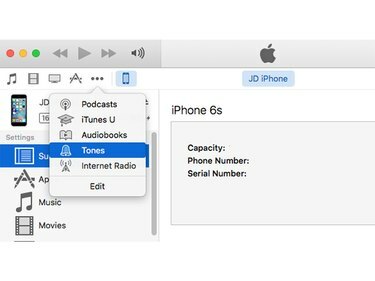
Nya ringsignaler måste synkroniseras i iTunes.
Bildkredit: Duva
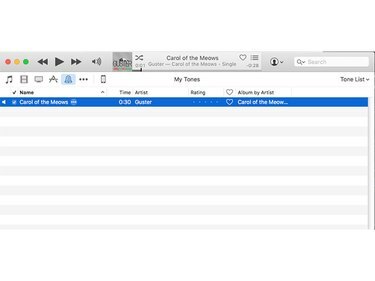
Dra .m4r-filen till fönstret Toner.
Bildkredit: duva
8. Klicka på iPhone-ikonen och välj Toner > Synkronisera toner > Valda toner, välj tonen och klicka på Använd. Vänta tills processen är klar.

Synkronisera tonen med din telefon.
Bildkredit: duva
9. Byt nu till din telefon. Välj Inställningar > Ljud > Ringsignaler och välj den nya ringsignalen. Du kan skapa så många ringsignaler som lagringsutrymmet tillåter från iTunes eller från specialappar för ringsignaler som finns tillgängliga i App Store.

Välj ringsignal på din telefon.
Bildkredit: duva
Om du får ett felmeddelande när du försöker konvertera originalformatet betyder det att låten köptes tidigare än 2010 och är i skyddat AAC-format.

Skyddade AAC-formaterade låtar kan inte konverteras.
Bildkredit: duva
I så fall måste du ladda ner en DRM-fri version av låten. Apple har lagt upp instruktioner om hur man gör detta. Om det inte fungerar eller är för mycket krångel, använd bara en låt som du köpt under de senaste fem åren.
Det hjälper också att ställa in iTunes-inställningar för att alltid importera din musik i AAC-format.
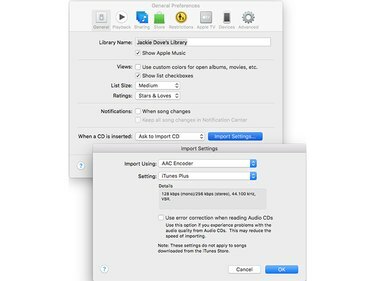
Koda i AAC.
Bildkredit: duva
Ringsignalappar erbjuder variation
Men vad händer om du inte vill gå igenom allt det där bara för att skapa en ny ringsignal? En app är enklare och snabbare, speciellt om du inte har ett specifikt ljud på din telefon som du är sugen på att använda. Det finns gott om gratis ringsignalappar i iTunes Store. För att hitta dem, starta bara iTunes och sök efter "ringsignaler". Observera att även om många appar för musikkonvertering är gratis och kan inkluderar även ett urval gratis ringsignaler, andra är i första hand konverterare med nya toner tillgängliga som köp i appen.
Vissa gränssnitt för gratis ringsignalapp kan vara lite högljudda och flashiga. De kan vara reklamstödda eller omedelbart försöka sälja dig en uppgradering till en "proffs"-version eller köpa andra in-app-köp eller relaterade appar. Var beredd på att behöva gå igenom den distraherande hypen för att komma till den verkliga funktionaliteten.
Dubbelkolla att appen du väljer har uppdaterats under det senaste året så att den är helt kompatibel med ditt nuvarande operativsystem: Det finns ett antal appar i butiken som går tillbaka till 2012. Se också till att du har den senaste versionen av iTunes installerad på din Mac eller PC.
Observera att inget ringsignalalternativ kommer att vara helt iTunes-fritt - det beror på att apparna inte har tillgång till iPhones interna mappstruktur, så du kommer alltid att behöva synkronisera nya ringsignaler via iTunes oavsett vilken metod du använder. Varje app har instruktioner om hur man bäst överför sina toner till iTunes.
Här är några appar som gjorde ett bra jobb med att skapa gratis ringsignaler och varningar när vi undersökte alternativen:
Ringsignaler för iPhone
Ringsignaler för iPhone är en allt-i-ett-app som låter dig designa både ringsignaler och aviseringsljud från ett stort bibliotek av inbyggd musik och ljudeffekter, medan dess låtskapare låter dig spela in eller mixa en originallåt från din egen bibliotek. Appen konverterar iTunes-musik (både MP3- och AAC-format) samt ursprungliga röstinspelningar till ringsignaler. Du kan tilldela tonaviseringar till textvarningar, SMS eller iMessages och till och med dela dem över Facebook och Twitter.

Ringsignaler för iPhone
Bildkredit: Duva
Ringsignal för iPhone
Med Ringsignal för iPhone, kan du skapa ett obegränsat antal toner och ladda ner många andra gratis från 27 kategorier, som ljudeffekter, semester, barn, husdjur och djur och mer. Fördjupa dig i ditt eget ljudbibliotek och skapa originaltoner med musik, röstförvandlingseffekter eller från originalljudinspelningar.
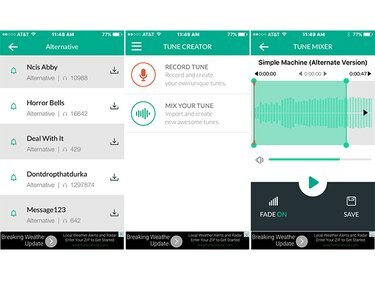
Ringsignal för iPhone av Selena Rodigo
Bildkredit: duva
Gratis nedladdning av ringsignaler
Gratis nedladdning av ringsignaler är en lättanvänd app för nedladdning av ringsignaler som ger dig varningssignaler för nya textmeddelanden, ny e-post, väckningsvarningar och kalendervarningar. Du kan också skapa ringsignaler från dina favoritlåtar.
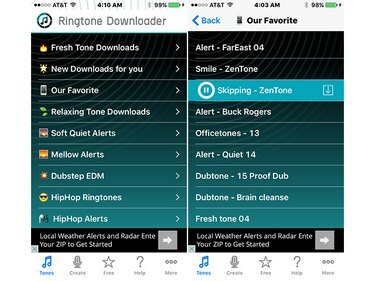
Gratis nedladdning av ringsignaler
Bildkredit: duva
Topp roliga ringsignaler
Ja, du är en skämtarst och de roliga låtarna på Topp roliga ringsignaler kommer att få dig att fnissa. Var bara cool och allt kommer att ordna sig, när du väljer från de vidriga "plocka upp telefonen"-inspelningar, krossat glas, ljud från åsna, makar och föräldrars varningar och så vidare. Någon var tvungen att göra det.

Topp roliga ringsignaler
Bildkredit: duva
Centrum för biologisk mångfald erbjuder en härlig urval av naturringsignaler gratis.
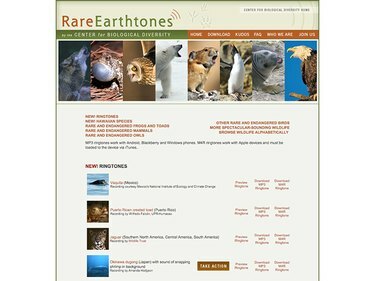
Center för biologisk mångfald gratis ringsignaler
Bildkredit: Duva
Olika toner för olika människor
Varför stanna vid bara en ringsignal? Du kan anpassa flera nya ringsignaler för att tilldela vänner, familj och kollegor. Starta appen Kontakter på din iPhone, välj en person och tryck sedan på alternativet Redigera i det övre högra hörnet.

Tilldela nya ringsignaler till vänner och familj.
Bildkredit: Duva
Rulla ned för att hitta avsnittet Ringsignal, som redan har standardtonen. Tryck för hela menyn, som låter dig välja en annan ringsignal och välja den du vill ha. Därefter kommer din kontakts ringsignal att varna dig omedelbart om vem som är på linjen.
Du kan också använda dina nya ringsignaler för att signalera tweets, Facebook-inlägg, kalendervarningar, skicka och ta emot e-post och en mängd andra funktioner.

Lägg till och synkronisera ringsignaler från olika appar.
Bildkredit: Duva
Varje iPhone-användare har en obegränsad möjlighet att anpassa sin telefon med valfri kombination av ljud, helt kostnadsfritt. Ha kul och bli galen!



